
Sie haben von Microsoft PowerPoint zum Erstellen von Präsentationen gehört. 10 Powerpoint-Tipps zum Vorbereiten einer professionellen Präsentation 10 Powerpoint-Tipps zum Vorbereiten einer professionellen Präsentation Präsentationen sind eine gute Möglichkeit, ein Gespräch zu unterstützen. Dieser Leitfaden hilft Ihnen beim Erstellen von Präsentationen mit einem professionellen Aussehen und prägnanten Inhalten. Gleichzeitig vermeiden Sie die häufigsten Präsentationsfehler. Lesen Sie mehr und vielleicht sogar vorher. Aber lohnt sich die Desktop-Version von PowerPoint 2016 oder können Sie die gleiche Erfahrung mit PowerPoint Online machen?
Hier ist ein Vergleich der Desktop-Version mit der Online-Version. Schauen Sie sich um und sehen Sie, welcher der richtige für Sie ist.
Zugriff auf PowerPoint
Wenn Sie mit der Desktop-Version arbeiten, müssen Sie nach der Installation lediglich zur Anwendung navigieren und sie öffnen. Wenn Sie daran interessiert sind, Microsoft PowerPoint 2016 zu erwerben, können Sie dies derzeit für etwas über 100 US-Dollar für Windows oder Mac tun.
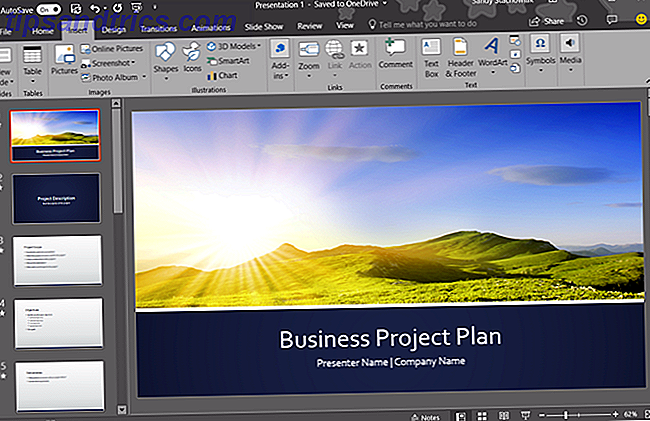
Sie sollten auch die Preise für die Microsoft Office-Suite und Office 365 vergleichen, die beide zusätzliche Anwendungen und Dienste bereitstellen. Office ist ein einmaliger Kauf, während Office 365 Abonnement-basiert ist.
Mit PowerPoint Online navigieren Sie stattdessen zur Website und können diese kostenlos nutzen. Sie müssen jedoch über ein Microsoft-Konto verfügen, um darauf zugreifen zu können. Das ist kein Problem, wenn Sie ein Konto haben, denn wenn Sie auf der Website ankommen, melden Sie sich einfach an.
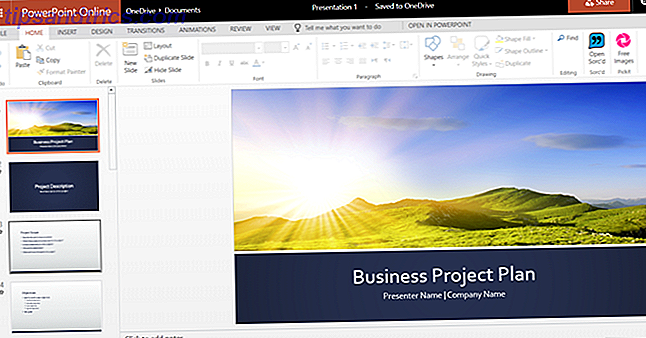
Wenn Sie kein Konto haben, werden Sie aufgefordert, ein Konto zu erstellen. Sie können ein kostenloses Microsoft-Konto erstellen und es verwenden, um auf Word und Excel Online zuzugreifen, wenn Sie möchten.
Unterschiede zwischen PowerPoint Online und PowerPoint 2016
Abgesehen davon, wie Sie zwischen Desktop- und Online-Versionen auf PowerPoint zugreifen, variieren auch die Funktionen. Und ehrlich gesagt, ist dies das wichtigste zu überprüfende Stück zusätzlich zu den Kosten.
Slide-Funktionen
Sowohl die Übergangs- als auch die Animationsoptionen sind mit PowerPoint Online eingeschränkt. Übergänge sind visuelle Effekte, die Sie beim Verschieben von Folie zu Folie sehen. Animationen sind ähnlich, aber Sie können Effekte auf Text und Objekte anwenden und Bewegungspfade und Sounds einschließen.
Folienübergänge
Bei Übergängen zwischen Folien mit PowerPoint Online können Sie aus sieben subtilen Effekten auswählen, einschließlich Überblenden, Verschieben und Löschen. Diese sind gut für einfache Präsentationen und vielleicht gerade genug für Sie, aber die Desktop-Version gibt Ihnen mehr.
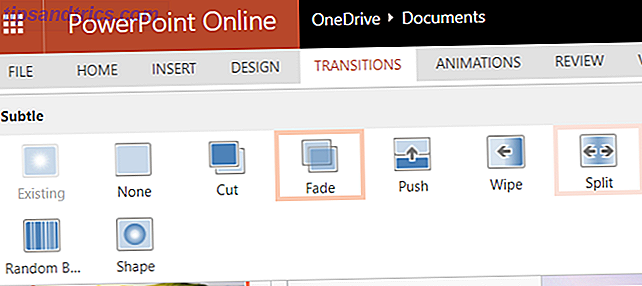
PowerPoint 2016 bietet Dutzende von Übergangseffekten in seinen subtilen, aufregenden und dynamischen Kategorien. So können Sie Übergänge wie Blinds hinzufügen, durchfliegen und vortexen. Jedes von ihnen verleiht Ihrer Präsentation ein einzigartiges Aussehen.
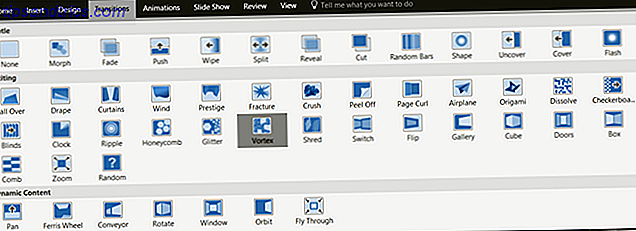
Slide Animationen
PowerPoint Online bietet viel mehr Animationsoptionen als Übergangseffekte. Wählen Sie Ihren Text oder ein Objekt aus und wählen Sie dann aus Eingangs-, Hervorhebungs- oder Exit-Effekten, die Stretch-, Spin- und Split-Optionen umfassen.
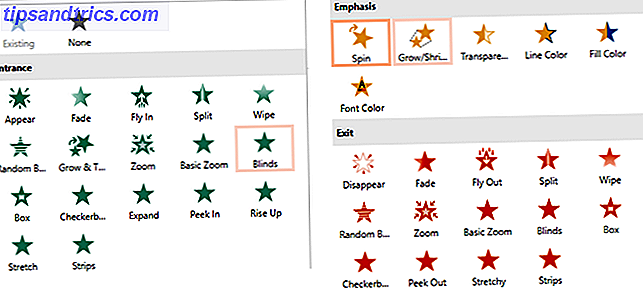
PowerPoint 2016 bietet die gleichen drei Kategorien für Animationen mit geringen Unterschieden. Zum Beispiel bietet die Online-Version einen Schachbrett-Effekt beim Eintritt, aber die Desktop-Version nicht. Auf der anderen Seite bietet die Desktop-Version viele weitere Optionen in der Hervorhebungskategorie.
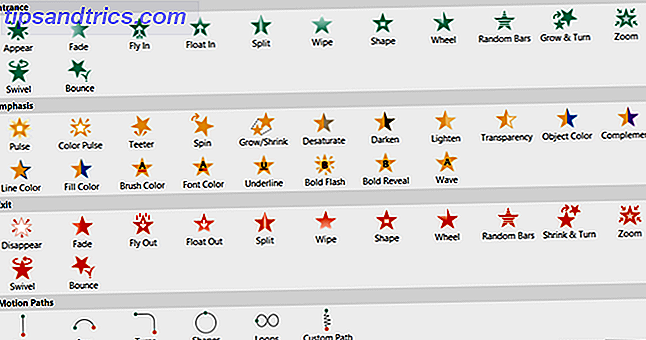
Darüber hinaus bietet PowerPoint 2016 Bewegungspfad-Effekte und Trigger für Ihre Animationen, während PowerPoint Online dies nicht tut.
Bild-, Video- und Audiofunktionen
Hinzufügen von Bild-, Video- und Audiodateien zu Ihrer Präsentation Hinzufügen von Musik zu Ihrer Diashow auf PowerPoint Hinzufügen von Musik zu Ihrer Diashow auf PowerPoint Wie fügen Sie Musik zu einer Diashow in PowerPoint hinzu? Es ist nicht so kompliziert wie es klingt! Read More kann sie wirklich hervorheben. Plus, sie können für Tutorien, Ausbildung und pädagogische Darstellungen nützlich sein. Die besten PowerPoint Vorlagen für pädagogische Darstellungen Die besten PowerPoint Vorlagen für pädagogische Darstellungen Ob Sie einen Kurs unterrichten, einen Vortrag geben, ein Tutorium bilden oder ein Training laufen lassen, diese PowerPoint-Vorlagen sind perfekt für Ihre Präsentation. Weiterlesen . In diesen drei Kategorien gibt es derzeit nur wenige große Unterschiede.
PowerPoint Online bietet keine Bildkomprimierung für Bilder oder Zuschneiden, Lesezeichen oder Fading für Videos. Und für Audio können Sie es in der Online-Version nicht hinzufügen, trimmen, bookmarken oder ausblenden.
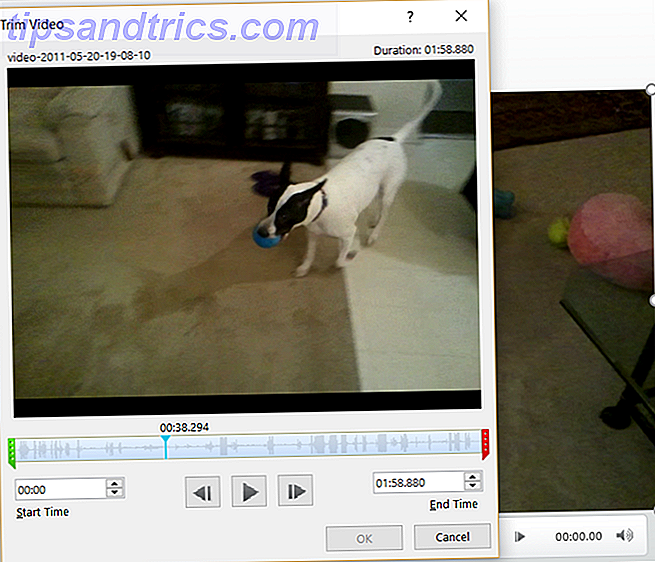
Aber PowerPoint 2016 verfügt über all diese Funktionen, die PowerPoint Online für Bild-, Video- und Audiodateien fehlt. Und auch wenn es einfach ist, ein Video in Ihre Präsentation einzufügen, können Sie Tipps zum Einbetten von YouTube-Videos lesen. So können Sie YouTube-Videos in PowerPoint-Präsentationen einbetten So können Sie YouTube-Videos in PowerPoint-Präsentationen einbetten Wenn Sie eine solide PowerPoint-Präsentation erstellen Ein kurzer Videoclip kann ein guter Abschluss sein - und PowerPoint macht es so einfach wie möglich. Lesen Sie genauer.
Objekt Einfügen von Features
Wenn Sie SmartArt oder Diagramme in Ihre Präsentationen einfügen möchten, sehen Sie auch hier einige Unterschiede. Mit SmartArt-Grafiken können Sie Visualisierungstools wie eine Pyramide oder Matrix erstellen. Diagramme sind ähnlich, verwenden aber normalerweise Zahlen wie in einem Kuchen- oder Balkendiagramm.
Wie einfach von Microsoft bei der Entscheidung, welche zu verwenden:
"SmartArt-Grafiken sind für Text und Diagramme für Zahlen konzipiert."
Tolle Kunst
Mit PowerPoint Online sind SmartArt-Optionen vorhanden, jedoch im Vergleich zur Desktop-Version begrenzt. Die gute Nachricht ist, dass Sie immer noch 50 Grafiken zur Auswahl haben, die die meisten grundlegenden Präsentationen abdecken sollten.
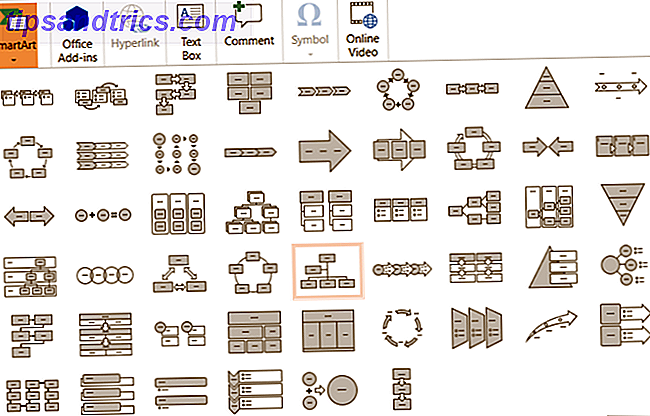
Wenn Sie PowerPoint 2016 verwenden, haben Sie viele SmartArt-Optionen, die in Kategorien fallen. Dies macht es einfach, den gewünschten Typ zu finden. Zum Beispiel enthalten die Beziehungsgrafiken etwa 40 Optionen wie einen Bogen mit Tabs, eine Kreisbeziehung und Gegengewichtspfeile.
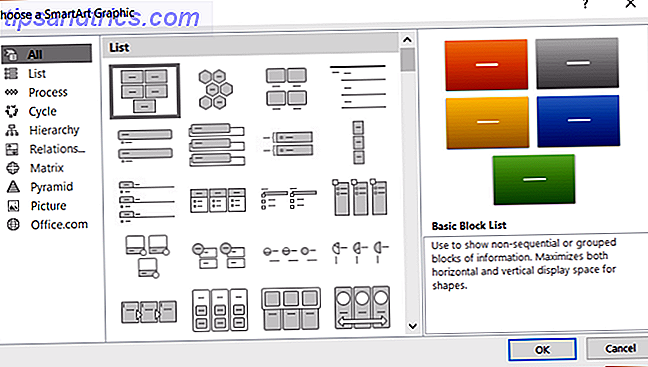
Diagramme
Wie bei Diagrammen unterstützt PowerPoint Online diese Funktion nicht. Dies ist wichtig, denn wenn Ihre Präsentation ein Diagramm enthalten sollte oder sogar enthalten muss, haben Sie kein Glück mit der Online-Version.
Mit PowerPoint 2016 sind Diagrammoptionen reichlich vorhanden. Sie können aus fast 20 Diagrammtypen mit jeweils unterschiedlichen Stilen auswählen. Sie können ein Kreisdiagramm mit einem 3D-, Kuchen- oder Doughnut-Stil einfügen. Oder wählen Sie ein Säulendiagramm aus und verwenden Sie einen gestapelten, gruppierten oder 3D-Stil.
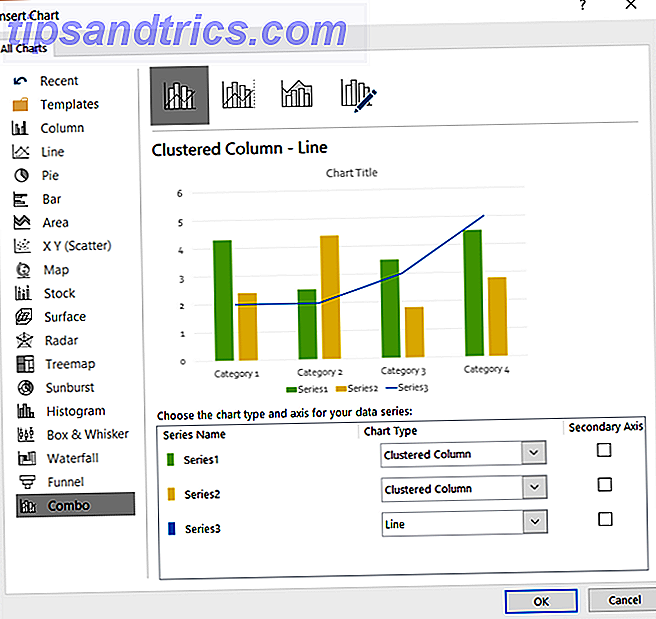
Datentypen
Zum Speichern Ihrer PowerPoint-Präsentation speichert die Online-Version diese automatisch während der Arbeit. Dies ist äußerst praktisch. Sie können Ihre Präsentation dann als Kopie, PDF oder ODP-Datei herunterladen.
Bei PowerPoint 2016-Dateien können Sie Ihre Arbeit automatisch speichern, wenn Sie diese Funktion aktiviert haben. Oder klicken Sie auf Speichern für eine vorhandene Datei oder Speichern unter für einen neuen Dateityp oder -namen. Sie haben auch eine breite Palette von Dateitypen wie PowerPoint, Bild, Video, PDF und ODP.
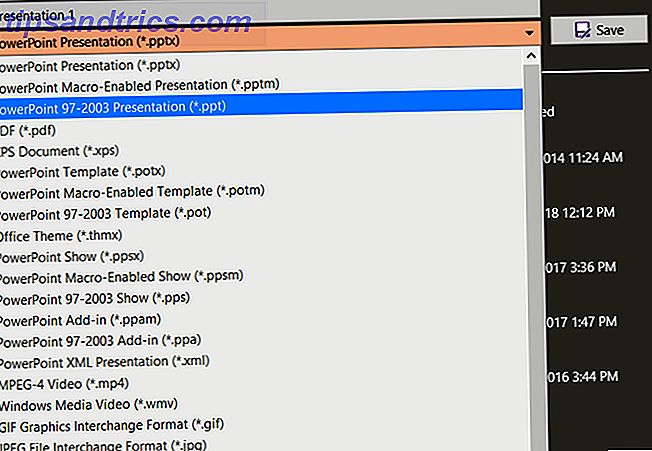
Andere kleine Unterschiede
Sie werden feststellen, dass einige zusätzliche Funktionsunterschiede berücksichtigt werden müssen. Diese Elemente fehlen in PowerPoint Online, sind jedoch in PowerPoint 2016 verfügbar.
- Unterstützung für Sprachen von rechts nach links (RTL)
- Anpassbare Tastaturkürzel 60 Wichtige Microsoft Office-Tastaturkurzbefehle für Word, Excel und PowerPoint 60 Wichtige Microsoft Office-Tastaturkurzbefehle für Word, Excel und PowerPoint Hunderte von Tastaturkürzeln sind in Office verfügbar, aber diese sind die wichtigsten, die Sie kennen sollten Sie sparen viel Zeit. Weiterlesen
- Fähigkeit zu exportieren
Zusammenfassung von PowerPoint Online im Vergleich zu PowerPoint 2016
Um den Zugriff, Kosten und Funktionen zusammenzufassen, hier sind die Vor- und Nachteile für jeden. Dies sollte Ihnen auf einen Blick auch bei der Entscheidung zwischen den beiden Versionen helfen.
PowerPoint Online
Pros
- Kosten: Kostenlos mit einem kostenlosen Microsoft-Konto.
- Zugriff: Öffnen Sie in jedem Browser mit einer Internetverbindung.
- Features: Grundlegende Funktionen für nützliche und attraktive Präsentationen.
Nachteile
- Zugang: Kein Internet? Kein PowerPoint Online-Zugriff.
- Features: Die Online-Version ist nicht so robust wie die Desktop-Version für voll dynamische Präsentationen. Unterstützte Dateitypen sind ebenfalls begrenzt.
PowerPoint 2016
Pros
- Features: Ein umfassenderer Satz von Funktionen ist auf dem Desktop verfügbar als online, so dass Sie umfangreiche Präsentationen erstellen können. Ein großes Array von Dateitypen wird unterstützt.
Nachteile
- Zugriff: Muss dort verwendet werden, wo Sie es installiert haben.
- Kosten: Die Desktop-Version ist nicht kostenlos verfügbar. Sie bezahlen entweder für PowerPoint 2016, Microsoft Office oder Office 365, um es auf Ihrem Desktop zu verwenden.
Wie wählen Sie?
Denken Sie darüber nach, wie oft Sie Microsoft PowerPoint verwenden werden. Werden Präsentationen täglich, wöchentlich oder monatlich erstellt? Oder erstellen Sie sie nur ein paar Mal pro Jahr? Für häufigen Gebrauch könnte die Desktop-Version einfach das Geld für Sie sein.
Überlegen Sie jetzt, was Sie mit PowerPoint und den Funktionen, die Sie benötigen, tun werden. Erstellen Sie die einfachsten Präsentationen 9 PowerPoint-Fehler für perfekte Präsentationen zu vermeiden 9 PowerPoint-Fehler für perfekte Präsentationen zu vermeiden Es ist einfach, Ihre PowerPoint-Präsentation zu vermasseln. Werfen wir einen Blick auf Fehler, die Sie wahrscheinlich machen, wenn Sie Ihre Diashow präsentieren und wie Sie sie korrigieren können. Lesen Sie mehr für Ihre Bedürfnisse? Oder benötigen Sie diese oben beschriebenen Schnickschnack? Wenn Sie nur die Grundlagen benötigen, dann ist PowerPoint Online wahrscheinlich für Sie in Ordnung.
Der wichtige Teil dabei ist, die Kosten im Vergleich zum Bedarf zu betrachten. Entscheiden Sie, ob die kostenlose Version Ihnen das geben wird, was Sie wollen oder ob Sie wirklich die umfangreichen Desktop-Funktionen benötigen. Dann schauen Sie sich die beste Kaufoption für Sie an.
Was hast du entschieden?
Hoffentlich können Sie nach dem Lesen eine Entscheidung zwischen PowerPoint Online und PowerPoint 2016 treffen. Und wenn Sie die kostenlose Version weiter erkunden möchten, einige Tipps für die Verwendung von PowerPoint Online 10 Tipps für die Verwendung von PowerPoint Online Sie können zusammenarbeiten einfach in Echtzeit mit PowerPoint Online. Nehmen Sie Ihre PowerPoint-Erfahrung mit diesen Tipps für bessere Präsentationen in den Webbrowser auf. Read More könnte helfen.



